Hp PAVILION DV6-3065EA, PAVILION DV6-3050SA, PAVILION DV6-3046SA, PAVILION DV6-3025SA, PAVILION DV6-3085EA Manual [es]
...Guía del usuario del PC portátil
© Copyright 2010 Hewlett-Packard Development Company, L.P. ATI es uma marca comercial de Advanced Micro Devices, Inc.
Bluetooth es una marca comercial de su propietario utilizada por Hewlett-Packard Company bajo licencia. El logotipo de SD es una marca comercial de su propietario. Microsoft y Windows son marcas comerciales registradas de Microsoft Corporation en EE. UU.
La información contenida en el presente documento está sujeta a cambios sin previo aviso. Las únicas garantías para los productos y servicios de HP están estipuladas en las declaraciones expresas de garantía que acompañan a dichos productos y servicios. La información contenida en este documento no debe interpretarse como una garantía adicional. HP no se responsabilizará por errores técnicos o de edición ni por omisiones contenidas en el presente documento.
Primera edición: abril de 2010
Número de referencia del documento: 599695-E51
Aviso del producto
Esta guía del usuario describe los recursos comunes a la mayoría de los modelos. Es posible que algunos recursos no estén disponibles en el equipo.
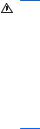
Aviso de advertencia de seguridad
¡ADVERTENCIA! Para reducir la posibilidad de lesiones por calor o sobrecalentamiento del equipo, no coloque el equipo directamente sobre sus piernas ni obstruya los orificios de ventilación. Use el equipo sólo sobre una superficie plana y firme. No permita que ninguna superficie dura, como una impresora opcional adyacente, o una superficie blanda, como cojines, alfombras o ropa, bloqueen el flujo de aire. Tampoco permita que el adaptador de CA entre en contacto con la piel o con una superficie blanda como cojines, alfombras o ropa durante el funcionamiento. El equipo y el adaptador de CA cumplen con los límites de temperatura de superficie accesible por el usuario definidos por el Estándar Internacional para la Seguridad de Tecnología de la Información (IEC 60950).
iii
iv Aviso de advertencia de seguridad

Tabla de contenido
1 Pasos iniciales |
|
Uso de HP QuickWeb (sólo en algunos modelos) ............................................................................... |
2 |
2 Recursos |
|
Identificación del hardware ................................................................................................................... |
3 |
Componentes ....................................................................................................................................... |
4 |
Principales componentes ..................................................................................................... |
4 |
TouchPad ............................................................................................................ |
4 |
Botones del TouchPad ........................................................................................ |
5 |
Indicadores luminosos ........................................................................................ |
6 |
Botones y lector de huellas digitales (sólo en algunos modelos) ........................ |
7 |
Teclas .................................................................................................................. |
8 |
Componentes frontales ...................................................................................................... |
10 |
Componentes de la parte lateral derecha .......................................................................... |
10 |
Componentes de la parte lateral izquierda ........................................................................ |
11 |
Componentes de la parte inferior ...................................................................................... |
12 |
Componentes de la pantalla .............................................................................................. |
13 |
Antenas inalámbricas ........................................................................................................ |
14 |
Componentes adicionales de hardware ............................................................................ |
15 |
Etiquetas ............................................................................................................................................ |
16 |
3 Red inalámbrica, red de área local y módem |
|
Uso de dispositivos inalámbricos ....................................................................................................... |
18 |
Identificación de los iconos del estado de la red y de las conexiones inalámbricas ......... |
19 |
Uso de los controles inalámbricos ..................................................................................... |
19 |
Uso de la tecla de acción de las conexiones inalámbricas ................................................ |
19 |
Uso de HP Wireless Assistant ........................................................................................... |
20 |
Uso de los controles del sistema operativo ....................................................................... |
20 |
Uso de una WLAN .............................................................................................................................. |
21 |
Configuración de una WLAN ............................................................................................. |
21 |
Protección de su WLAN ..................................................................................................... |
22 |
Conexión a una WLAN ...................................................................................................... |
23 |
Roaming a otra red ............................................................................................................ |
23 |
Uso de dispositivos inalámbricos Bluetooth (sólo en algunos modelos) ............................................ |
24 |
v
Bluetooth e Internet Connection Sharing (ICS) ................................................................. |
24 |
Conexión a una red de área local ...................................................................................................... |
25 |
4 Dispositivos señaladores y teclado |
|
Uso de dispositivos señaladores ........................................................................................................ |
26 |
Configuración de preferencias de los dispositivos señaladores ........................................ |
26 |
Utilización del TouchPad ................................................................................................... |
26 |
Activación y desactivación del TouchPad ......................................................... |
26 |
Uso de movimientos gestuales en el TouchPad ............................................... |
27 |
Desplazamiento ................................................................................ |
27 |
Movimiento de pinza ......................................................................... |
28 |
Uso de la pantalla táctil (sólo en algunos modelos) .......................................................... |
28 |
Calibración de la pantalla táctil ......................................................................... |
29 |
Ejecución de acciones en la pantalla táctil ........................................................ |
30 |
Ejecución de clics ............................................................................. |
30 |
Ejecución de arrastres ...................................................................... |
30 |
Cambio o prueba de la configuración de clics .................................. |
30 |
Cambio o creación de funciones de arrastre .................................... |
30 |
Configuración de preferencias de la pantalla táctil ........................................... |
31 |
Conexión de un mouse externo ......................................................................................... |
31 |
Uso de las teclas de acción ................................................................................................................ |
31 |
Uso de la tecla de acceso rápido ....................................................................................................... |
33 |
Limpieza del TouchPad y del teclado ................................................................................................. |
34 |
5 Multimedia |
|
Recursos multimedia .......................................................................................................................... |
35 |
Identificación de sus componentes multimedia ................................................................. |
36 |
Ajuste del volumen ............................................................................................................ |
37 |
Uso de teclas de actividad multimedia .............................................................................. |
38 |
Software multimedia ........................................................................................................................... |
39 |
Uso del software HP MediaSmart o TouchSmart (sólo en algunos modelos) ................... |
39 |
Uso de otro software multimedia preinstalado ................................................................... |
39 |
Instalación de software multimedia desde un disco .......................................................... |
39 |
Audio .................................................................................................................................................. |
41 |
Conexión de dispositivos de audio externos ..................................................................... |
41 |
Verificación de sus funciones de audio ............................................................................. |
41 |
Video .................................................................................................................................................. |
42 |
Conexión de un monitor externo o un proyector ................................................................ |
42 |
Conexión de un dispositivo HDMI ...................................................................................... |
43 |
Configuración de audio para HDMI ................................................................... |
43 |
Cámara web ....................................................................................................................................... |
44 |
6 Administración de energía |
|
vi
Configuración de opciones de energía ............................................................................................... |
45 |
Uso de los estados de ahorro de energía .......................................................................... |
45 |
Inicio y salida de la suspensión ......................................................................... |
45 |
Inicio y salida de la hibernación ........................................................................ |
46 |
Uso del medidor de batería ............................................................................................... |
46 |
Uso de planes de energía .................................................................................................. |
47 |
Visualización del plan de energía actual ........................................................... |
47 |
Selección de un plan de energía diferente ........................................................ |
47 |
Personalización de planes de energía .............................................................. |
47 |
Configuración de protección con contraseña en la reactivación ....................................... |
47 |
Uso de alimentación de CA externa ................................................................................................... |
49 |
Conexión del adaptador de CA .......................................................................................... |
50 |
Uso de alimentación por batería ........................................................................................................ |
51 |
Cómo encontrar información sobre la batería en Ayuda y soporte técnico ....................... |
51 |
Uso de Verificación de la batería HP ................................................................................. |
51 |
Exhibición de la carga restante de la batería ..................................................................... |
52 |
Inserción o extracción de la batería ................................................................................... |
52 |
Carga de una batería ......................................................................................................... |
53 |
Maximización del tiempo de descarga de la batería .......................................................... |
53 |
Administración de niveles de batería baja ......................................................................... |
54 |
Identificación de niveles de batería baja ........................................................... |
54 |
Resolución de un nivel de batería baja ............................................................. |
54 |
Resolución de un nivel de batería bajo cuando se dispone de |
|
alimentación externa ........................................................................ |
54 |
Resolución de un nivel de batería bajo cuando se dispone de una |
|
batería cargada ................................................................................ |
54 |
Resolución de un nivel de batería bajo cuando no se dispone de |
|
una fuente de alimentación .............................................................. |
54 |
Para resolver un nivel de batería bajo cuando su equipo no pueda |
|
salir de la Hibernación ...................................................................... |
55 |
Calibración de una batería ................................................................................................. |
55 |
Ahorro de energía de la batería ......................................................................................... |
57 |
Almacenamiento de una batería ........................................................................................ |
57 |
Eliminación de una batería usada ..................................................................................... |
57 |
Sustitución de la batería .................................................................................................... |
58 |
Alternar entre modos gráficos (sólo en algunos modelos) ................................................................. |
59 |
Apagado del equipo ........................................................................................................................... |
59 |
7 Unidades |
|
Manipulación de las unidades ............................................................................................................ |
61 |
Unidad óptica ..................................................................................................................................... |
62 |
Identificación de la unidad óptica instalada ....................................................................... |
62 |
Uso de discos ópticos ........................................................................................................ |
62 |
Selección del disco adecuado (CD, DVD y BD) ................................................................ |
63 |
vii
Discos CD-R ..................................................................................................... |
63 |
Discos CD-RW .................................................................................................. |
63 |
Discos DVD±R .................................................................................................. |
63 |
Discos DVD±RW ............................................................................................... |
63 |
Discos DVD+R LightScribe ............................................................................... |
63 |
Blu-ray Disc (BD) .............................................................................................. |
64 |
Reproducción de un CD, DVD o BD .................................................................................. |
64 |
Configuración de la Reproducción automática .................................................................. |
65 |
Cambio de configuraciones regionales para DVD ............................................................. |
65 |
Observación de la advertencia de copyright ...................................................................... |
67 |
Copia de un CD o DVD ...................................................................................................... |
67 |
Creación (grabación) de un CD o DVD ............................................................................. |
68 |
Extracción de un CD, DVD o BD ....................................................................................... |
69 |
Uso de unidades externas .................................................................................................................. |
70 |
Mejoría del rendimiento de la unidad de disco duro ........................................................................... |
71 |
Utilización del Desfragmentador de disco ......................................................................... |
71 |
Utilización del Liberador de espacio en disco .................................................................... |
71 |
Uso de HP ProtectSmart Hard Drive Protection ................................................................................. |
72 |
Identificación del estado de HP ProtectSmart Hard Drive Protection ................................ |
72 |
Administración de la energía con una unidad de disco duro estacionada ......................... |
73 |
Uso del software HP ProtectSmart Hard Drive Protection ................................................. |
73 |
Colocación de una unidad en el compartimento de la unidad de disco duro ..................................... |
74 |
8 Dispositivos externos |
|
Uso de un dispositivo USB ................................................................................................................. |
77 |
Conexión de un dispositivo USB ....................................................................................... |
77 |
Extracción de un dispositivo USB ...................................................................................... |
78 |
Uso de un dispositivo eSATA ............................................................................................................. |
78 |
Conexión de un dispositivo eSATA ................................................................................... |
79 |
Extracción de un dispositivo eSATA .................................................................................. |
80 |
9 Tarjetas multimedia externas |
|
Uso de tarjetas en la ranura para dispositivos multimedia digitales ................................................... |
81 |
Inserción de una tarjeta digital ........................................................................................... |
81 |
Extracción de una tarjeta digital ......................................................................................... |
82 |
10 Módulos de memoria |
|
11 Seguridad |
|
Protección del equipo ......................................................................................................................... |
87 |
Uso de contraseñas ........................................................................................................................... |
88 |
Establecimiento de contraseñas en Windows ................................................................... |
88 |
Definición de contraseñas en la utilidad de configuración ................................................. |
89 |
viii
Contraseña del Administrador ........................................................................... |
89 |
Administración de una contraseña de administrador ....................... |
90 |
Introducción de una contraseña de administrador ........................... |
90 |
Contraseña de inicio ......................................................................................... |
90 |
Administración de una contraseña de inicio ..................................... |
91 |
Ingreso de una contraseña de encendido ........................................ |
91 |
Uso de software antivirus ................................................................................................................... |
92 |
Uso de software de firewall ................................................................................................................ |
92 |
Instalación de actualizaciones de seguridad críticas ......................................................................... |
93 |
Instalación de un cable de seguridad opcional .................................................................................. |
93 |
Uso del lector de huellas digitales (sólo en algunos modelos) ........................................................... |
94 |
Ubicación del lector de huellas digitales ............................................................................ |
94 |
Registro de huellas digitales .............................................................................................. |
95 |
Utilización de su huella digital registrada para iniciar la sesión en Windows .................... |
96 |
12 Solución de problemas |
|
No puede conectarse a una WLAN .................................................................................................... |
97 |
No es posible conectarse a una red preferida .................................................................................... |
98 |
No se muestra el icono de red ........................................................................................................... |
98 |
Los códigos de seguridad de red actuales no están disponibles ....................................................... |
98 |
La conexión de WLAN es muy débil .................................................................................................. |
99 |
No se puede conectar al enrutador inalámbrico ................................................................................. |
99 |
La bandeja para discos ópticos no se abre para la extracción de un CD, un DVD o un BD ............ |
100 |
El equipo no detecta la unidad de CD, DVD o BD ........................................................................... |
100 |
No se reproduce un CD, DVD o BD ................................................................................................. |
101 |
No se reproduce automáticamente un CD, DVD o BD .................................................................... |
102 |
Una película de DVD o BD se detiene, salta o se reproduce de forma errática .............................. |
102 |
Una película en DVD no puede verse en una pantalla externa ....................................................... |
103 |
El proceso de grabación de un CD o DVD no se inicia, o se detiene antes de completarse ........... |
103 |
Un DVD o un BD que se reproduce en el Reproductor de Windows Media no produce ningún |
|
sonido ni imagen .............................................................................................................................. |
103 |
Se debe reinstalar un controlador de dispositivo ............................................................................. |
103 |
Obtención de los últimos controladores de dispositivos HP ............................................ |
104 |
Obtención de los últimos controladores de dispositivos de Windows ............................. |
104 |
13 Cambio de las configuraciones de QuickWeb |
|
Desactivación y activación de HP QuickWeb ................................................................................... |
106 |
Apéndice A Utilidad de configuración (BIOS) |
|
Inicio de la utilidad de configuración ................................................................................................ |
107 |
Uso de la utilidad de configuración .................................................................................................. |
107 |
Cambio del idioma de la utilidad de configuración .......................................................... |
107 |
Exploración y selección en la utilidad de configuración ................................................... |
108 |
ix
Visualización de la información del sistema .................................................................... |
108 |
Restauración de la configuración predeterminada en la utilidad de configuración .......... |
109 |
Salida de la utilidad de configuración .............................................................................. |
110 |
Menús de la utilidad de configuración .............................................................................................. |
110 |
Menú Main (Principal) ...................................................................................................... |
110 |
Menú Security (Seguridad) .............................................................................................. |
110 |
Menú System Configuration (Configuración del sistema) ................................................ |
110 |
Menú Diagnostics (Diagnósticos) .................................................................................... |
111 |
Apéndice B Actualizaciones de software |
|
Actualización del BIOS ..................................................................................................................... |
113 |
Determinación de la versión del BIOS ............................................................................. |
113 |
Descarga de una actualización del BIOS ........................................................................ |
113 |
Actualización de programas y controladores ................................................................................... |
114 |
Apéndice C Copias de seguridad y recuperación |
|
Creación de discos de recuperación ................................................................................................ |
117 |
Copias de seguridad de su información ........................................................................................... |
118 |
Uso de Copias de seguridad y restauración de Windows ............................................... |
119 |
Uso de puntos de restauración del sistema ..................................................................... |
119 |
Cuándo crear puntos de restauración ............................................................. |
119 |
Creación de un punto de restauración del sistema ......................................... |
119 |
Restauración a una fecha y hora previas ........................................................ |
120 |
Realización de una recuperación ..................................................................................................... |
120 |
Recuperación desde los discos de recuperación ............................................................ |
120 |
Recuperación desde la partición de recuperación dedicada (sólo en algunos |
|
modelos) .......................................................................................................................... |
120 |
Índice ................................................................................................................................................................ |
122 |
x

1 Pasos iniciales
El sistema operativo principal de su equipo es Microsoft® Windows®. Su equipo también cuenta con HP QuickWeb (sólo en algunos modelos).
●El sistema operativo Microsoft Windows muestra el escritorio en su pantalla y controla el hardware, los periféricos y los programas de software de su equipo.
●Si su equipo incluye QuickWeb, éste le permite navegar rápidamente en Internet, ver fotos digitales, escuchar música o mantenerse en contacto por medio del correo electrónico, mensajes instantáneos o Skype, sin tener que iniciar su sistema operativo principal.
 NOTA: Para desactivar o volver a activar QuickWeb, consulte el capítulo “Cambio de las configuraciones de QuickWeb". Para saber más sobre QuickWeb, consulte la Ayuda del software incluida con QuickWeb, a la que puede accederse haciendo clic en el icono de Ayuda en el área de notificación.
NOTA: Para desactivar o volver a activar QuickWeb, consulte el capítulo “Cambio de las configuraciones de QuickWeb". Para saber más sobre QuickWeb, consulte la Ayuda del software incluida con QuickWeb, a la que puede accederse haciendo clic en el icono de Ayuda en el área de notificación.
1

Uso de HP QuickWeb (sólo en algunos modelos)
Para iniciar HP QuickWeb:
1.Encienda su equipo. Se abre la Página principal de HP QuickWeb.
2.Haga clic en un icono de la Página principal de HP QuickWeb para iniciar un programa. Para iniciar HP QuickWeb desde Windows de Microsoft:
▲Haga clic en Inicio, en la flecha próxima al botón Apagar y, a continuación, haga clic en Reiniciar. Su equipo se reinicia y muestra la Página principal de HP QuickWeb.
 NOTA: Para saber más sobre HP QuickWeb, consulte la Ayuda del software incluida con QuickWeb.
NOTA: Para saber más sobre HP QuickWeb, consulte la Ayuda del software incluida con QuickWeb.
2 Capítulo 1 Pasos iniciales
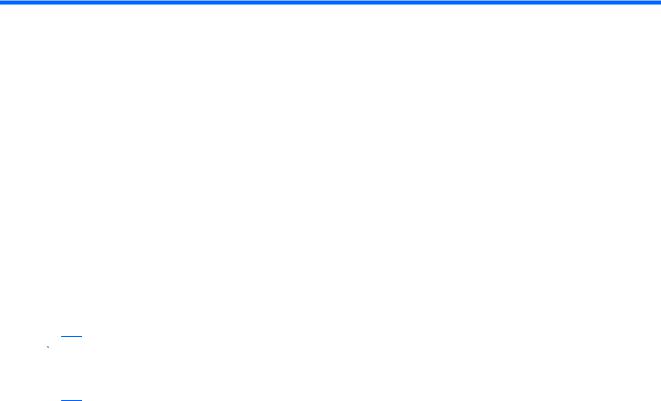
2 Recursos
Identificación del hardware
Para consultar una lista del hardware instalado en el equipo:
1.Seleccione Inicio >Panel de control >Sistema y seguridad.
2.En el área Sistema, haga clic en Administrador de dispositivos.
Use el Administrador de dispositivos para agregar hardware o modificar configuraciones de dispositivos.
 NOTA: Windows® incluye la función Control de cuentas de usuario, que mejora la seguridad del equipo. Es posible que se le solicite su permiso o se le pida su contraseña para tareas como la instalación de aplicaciones, la ejecución de utilidades o el cambio de las configuraciones de Windows. Para obtener más información, consulte Ayuda y soporte técnico.
NOTA: Windows® incluye la función Control de cuentas de usuario, que mejora la seguridad del equipo. Es posible que se le solicite su permiso o se le pida su contraseña para tareas como la instalación de aplicaciones, la ejecución de utilidades o el cambio de las configuraciones de Windows. Para obtener más información, consulte Ayuda y soporte técnico.
Identificación del hardware |
3 |
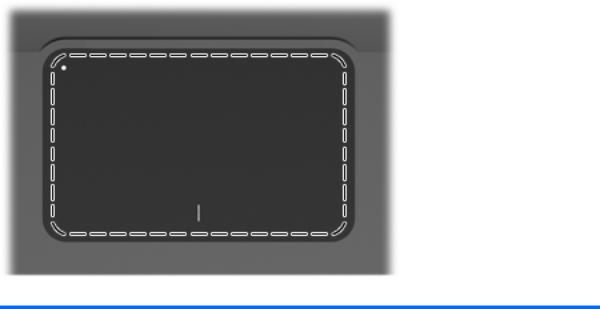
Componentes
Principales componentes
TouchPad
Componente |
Función |
|
|
Zona del TouchPad |
Permite mover el puntero y seleccionar o activar elementos en la |
|
pantalla. |
|
|
Para visualizar o cambiar las preferencias del dispositivo señalador:
1.Seleccione Inicio > Dispositivos e impresoras.
2.Haga clic con el botón derecho del mouse en el dispositivo que representa el equipo.
3.Seleccione Configuración del mouse.
4 Capítulo 2 Recursos
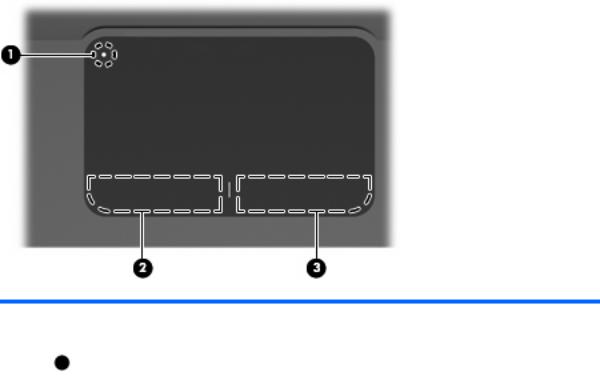
Botones del TouchPad
Eleme |
Descripción |
Función |
nto |
|
|
|
|
|
1 |
Indicador de desactivación del TouchPad |
Para activar y desactivar el TouchPad, puntee dos |
|
|
veces rápidamente en el indicador de desactivación |
|
|
del TouchPad. |
|
|
|
2 |
Botón izquierdo del TouchPad |
Funciona igual que el botón izquierdo de un mouse |
|
|
externo. |
|
|
|
3 |
Botón derecho del TouchPad |
Funciona igual que el botón derecho de un mouse |
|
|
externo. |
|
|
|
Para visualizar o cambiar las preferencias del dispositivo señalador:
1.Seleccione Inicio > Dispositivos e impresoras.
2.Haga clic con el botón derecho del mouse en el dispositivo que representa su equipo.
3.Seleccione Configuración del mouse.
Componentes 5
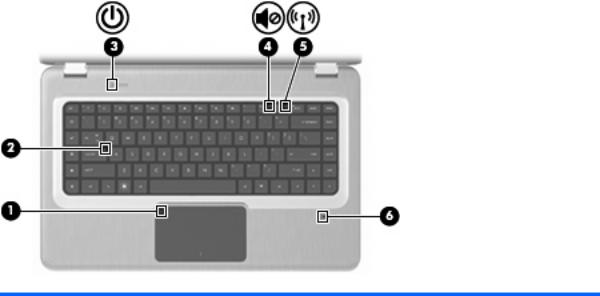
Indicadores luminosos
Elem |
Descripción |
Función |
ento |
|
|
|
|
|
1 |
Indicador luminoso del TouchPad |
● Apagado: el TouchPad está activado. |
|
|
● Ámbar: el TouchPad está desactivado. |
|
|
|
2 |
Indicador luminoso de Bloq Mayús |
Encendido: bloq mayús está activado. |
|
|
|
3 |
Indicador luminoso de alimentación |
NOTA: El equipo tiene dos indicadores luminosos de |
|
|
alimentación. El otro indicador luminoso se encuentra en el lado |
|
|
derecho del equipo. |
|
|
● Encendido: el equipo está encendido. |
|
|
● Intermitente: el dispositivo está en suspensión. |
|
|
● Apagado: el equipo está apagado o en hibernación. |
|
|
|
4 |
Indicador luminoso de silencio |
Ámbar: el sonido del equipo está apagado. |
|
|
|
5 |
Indicador luminoso de conexiones inalámbricas |
● Blanco: se detecta un dispositivo inalámbrico integrado, |
|
|
como un dispositivo de red de área local inalámbrica (WLAN) |
|
|
y/o un dispositivo Bluetooth®. |
|
|
● Ámbar: no se detectan dispositivos inalámbricos. |
|
|
|
6 |
Indicador luminoso del lector de huellas digitales |
● Blanco: se leyó la huella digital. |
|
(sólo en algunos modelos) |
● Ámbar: no se leyó la huella digital. |
|
|
|
|
|
|
6 Capítulo 2 Recursos

Botones y lector de huellas digitales (sólo en algunos modelos)
Elem |
Descripción |
Función |
|
ento |
|
|
|
|
|
|
|
1 |
Botón de alimentación |
Presione el botón de alimentación para: |
|
|
|
● |
Encender el equipo. |
|
|
● |
Iniciar la suspensión. |
|
|
● Salir de la suspensión. |
|
|
|
● Salir de la hibernación. |
|
|
|
Si el equipo ha dejado de responder y los procedimientos de |
|
|
|
apagado de Windows no funcionan, mantenga presionado el |
|
|
|
botón de alimentación durante por lo menos cinco segundos para |
|
|
|
apagar el equipo. |
|
|
|
Para obtener más información sobre las configuraciones de |
|
|
|
energía, seleccione Inicio > Panel de control > Sistema y |
|
|
|
seguridad > Opciones de energía. |
|
|
|
|
|
2 |
Lector de huellas digitales (sólo en algunos |
Permite iniciar una sesión en Windows utilizando una huella digital |
|
|
modelos) |
en lugar de una contraseña. |
|
|
|
|
|
Para obtener información sobre cómo cambiar la configuración de fábrica, consulte Ayuda y soporte técnico.
Componentes 7
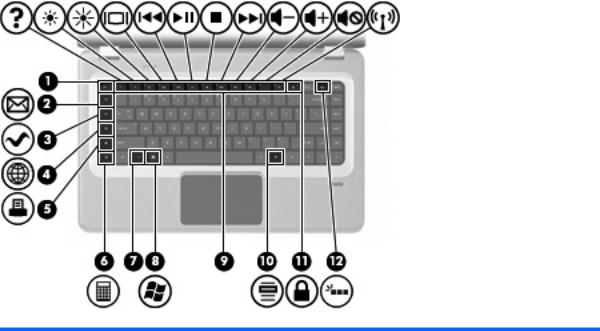
Teclas
Elem |
Descripción |
Función |
ento |
|
|
|
|
|
1 |
Tecla esc |
Muestra la información del sistema cuando es presionada en |
|
|
combinación con la tecla fn. |
|
|
|
2 |
Tecla de correo electrónico |
Abre un nuevo correo electrónico en el cliente de correo electrónico |
|
|
predeterminado. |
|
|
|
3 |
Tecla de aplicación de medios |
Inicia la aplicación MediaSmart (o la aplicación TouchSmart para |
|
|
algunos modelos equipados con la pantalla táctil). |
|
|
|
4 |
Tecla del navegador Web |
Inicia el navegador Web predeterminado. |
|
|
|
5 |
Tecla de impresión |
Envía el documento actualmente activo a la impresora |
|
|
predeterminada. |
|
|
|
6 |
Tecla de calculadora |
Inicia la aplicación de la calculadora. |
|
|
|
7 |
Tecla fn |
Muestra información del sistema cuando se presiona en |
|
|
combinación con la tecla esc. |
|
|
NOTA: Si su teclado tiene una tecla de luz de fondo (sólo en |
|
|
algunos modelos), la tecla fn presionada en combinación con la |
|
|
tecla mayús derecha inicia la función de pausa. |
|
|
|
8 |
Tecla del Logotipo de Windows |
Muestra el menú Inicio de Windows. |
|
|
|
9 |
Teclas de acción |
Ejecutan acciones del sistema utilizadas con frecuencia. |
|
|
|
10 |
Tecla de Aplicaciones de Windows |
Muestra un menú de acceso directo referente a los elementos que |
|
|
se encuentran debajo del puntero. |
|
|
|
11 |
Tecla QuickLock |
Inicia QuickLock. |
|
|
|
12 |
Tecla de luz de fondo (sólo en algunos modelos) |
Enciende o apaga la luz de fondo del teclado. |
|
|
|
8 Capítulo 2 Recursos

Elem Descripción |
Función |
ento |
|
|
|
|
NOTA: Los teclados que no cuentan con la tecla de luz de fondo |
|
tienen la función de pausa estándar en este lugar. Para iniciar la |
|
función de pausa para los teclados con la tecla de luz de fondo, |
|
mantenga presionada la tecla fn mientras presiona la tecla |
|
mayús derecha. |
|
|
Componentes 9
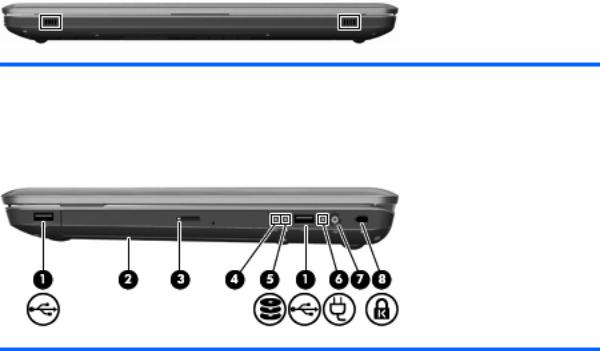
Componentes frontales
Descripción |
Función |
|
|
Altavoces (2) |
Producen sonido. |
|
|
Componentes de la parte lateral derecha
Elem |
Descripción |
Función |
ento |
|
|
|
|
|
1 |
Puertos USB (2) |
Conectan dispositivos USB opcionales. |
|
|
|
2 |
Unidad óptica |
Lee discos ópticos y, en algunos modelos, graba discos ópticos. |
|
|
|
3 |
Indicador luminoso de la unidad óptica |
Intermitente: acceso a la unidad óptica. |
|
|
|
4 |
Indicador luminoso de alimentación |
NOTA: El equipo tiene dos indicadores luminosos de |
|
|
alimentación. El otro indicador luminoso se encuentra en la parte |
|
|
superior izquierda del equipo. |
|
|
● Encendido: el equipo está encendido. |
|
|
● Intermitente: el dispositivo está en suspensión. |
|
|
● Apagado: el equipo está apagado o en hibernación. |
|
|
|
5 |
Indicador luminoso de la unidad de disco duro |
● Blanco: la unidad de disco duro está activa. |
|
|
● Ámbar: la unidad de disco duro está estacionada. |
|
|
|
6 |
Indicador luminoso del adaptador de CA |
● Blanco: el equipo está conectado a la alimentación externa y |
|
|
la batería está completamente cargada. |
|
|
● Ámbar: el equipo está conectado a la alimentación externa y |
|
|
la batería está cargando. |
|
|
● Apagado: el equipo no está conectado a una fuente de |
|
|
alimentación externa. |
|
|
|
7 |
Conector de alimentación |
Permite conectar un adaptador de CA. |
|
|
|
8 |
Ranura para cable de seguridad |
Conecta un cable de seguridad opcional. El cable de seguridad |
|
|
actúa como una medida disuasoria, pero es posible que no pueda |
|
|
evitar el robo o la manipulación no deseada del equipo. |
|
|
|
10 Capítulo 2 Recursos
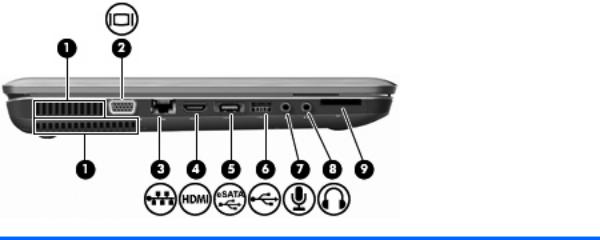
Componentes de la parte lateral izquierda
Elem |
Descripción |
Función |
|
ento |
|
|
|
|
|
|
|
1 |
Orificios de ventilación (2) |
Permiten que el flujo de aire enfríe los componentes internos. |
|
|
|
NOTA: El ventilador del equipo se enciende automáticamente |
|
|
|
para enfriar los componentes internos y prevenir el |
|
|
|
sobrecalentamiento. Es normal que el ventilador interno se |
|
|
|
encienda y apague reiteradamente durante la operación de rutina. |
|
|
|
|
|
2 |
Puerto del monitor externo |
Permite conectar un monitor VGA externo o un proyector. |
|
|
|
|
|
3 |
Conector RJ-45 (red) |
Permite conectar un cable de red. |
|
|
|
|
|
4 |
Puerto HDMI |
Conecta un dispositivo opcional de vídeo o audio, como una |
|
|
|
televisión de alta definición o cualquier componente digital o de |
|
|
|
audio compatible. |
|
|
|
|
|
5 |
Puerto eSATA/USB |
Permite conectar componentes eSATA de alto rendimiento, como |
|
|
|
una unidad de disco duro externa eSATA o conectar un dispositivo |
|
|
|
USB opcional. |
|
|
|
NOTA: Según el modelo del equipo, podría incluir un puerto USB |
|
|
|
únicamente. |
|
|
|
|
|
6 |
Puerto USB |
Conecta un dispositivo USB opcional. |
|
|
|
|
|
7 |
Conector de entrada de audio (micrófono) |
Conecta un set de auriculares y micrófono, un micrófono estéreo |
|
|
|
o un micrófono monoaural opcionales. |
|
|
|
|
|
8 |
Conector de salida de audio (auriculares) |
Produce el sonido cuando se conecta a altavoces estéreo con |
|
|
|
alimentación, auriculares, auriculares de botón, un set de |
|
|
|
auriculares y micrófono opcionales o audio de televisión. |
|
|
|
|
|
9 |
Ranura para dispositivos multimedia digitales |
Admite los siguientes formatos de tarjeta digital opcionales: |
|
|
|
● Tarjeta de memoria Secure Digital (SD) |
|
|
|
● |
MultiMediaCard (MMC) |
|
|
● |
Memory Stick (MS) |
|
|
● Memory Stick Pro (MSP) |
|
|
|
● Tarjeta xD-Picture (XD) |
|
|
|
|
|
Componentes 11
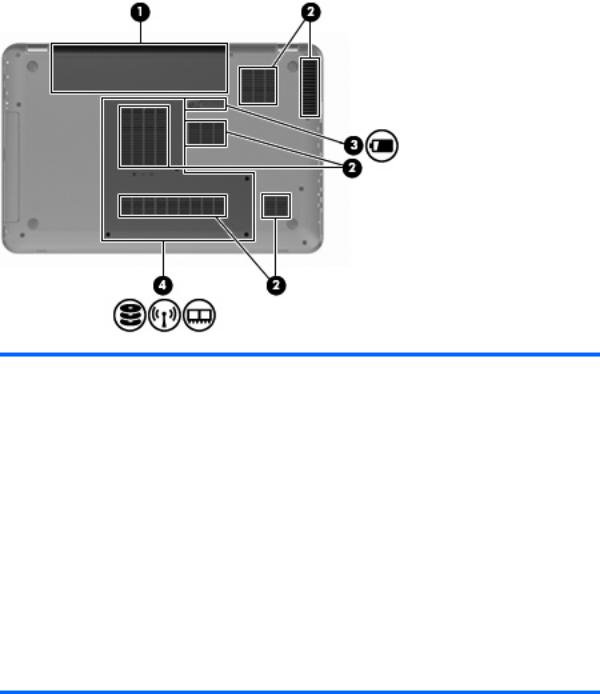
Componentes de la parte inferior
Elem |
Descripción |
Función |
ento |
|
|
|
|
|
1 |
Compartimento de la batería |
Contiene la batería. |
|
|
|
2 |
Orificios de ventilación (6) |
Permiten que el flujo de aire enfríe los componentes internos. |
|
|
NOTA: El ventilador del equipo se enciende automáticamente |
|
|
para enfriar los componentes internos y prevenir el |
|
|
sobrecalentamiento. Es normal que el ventilador interno se |
|
|
encienda y apague reiteradamente durante la operación de rutina. |
|
|
|
3 |
Pestillo de liberación de la batería |
Libera la batería de su compartimento. |
|
|
|
4 |
Compartimento de la unidad de disco duro |
Contiene la unidad de disco duro, las ranuras para módulo de |
|
|
memoria y el módulo WLAN. |
PRECAUCIÓN: Para evitar que el sistema deje de responder, sustituya el módulo inalámbrico por un módulo inalámbrico autorizado por la agencia gubernamental que controla los dispositivos inalámbricos en su país o región. Si sustituye el módulo y recibe un mensaje de advertencia, retire el módulo para que el equipo vuelva a funcionar y póngase en contacto con el soporte técnico por medio de Ayuda y soporte técnico.
12 Capítulo 2 Recursos

Componentes de la pantalla
Elem |
Descripción |
Función |
ento |
|
|
|
|
|
1 |
Micrófonos internos (2) |
Graban sonido. |
|
|
|
2 |
Indicador luminoso de la cámara web |
Encendido: la cámara web está en uso. |
|
|
|
3 |
Cámara web |
Graba vídeo y captura fotos. |
|
|
|
Componentes 13

Antenas inalámbricas
En algunos modelos de equipo, hay por lo menos dos antenas que envían y reciben señales de uno o varios dispositivos inalámbricos. Estas antenas no son visibles desde el exterior del equipo.
 NOTA: Para lograr una transmisión óptima, mantenga el entorno de la antena libre de obstrucciones.
NOTA: Para lograr una transmisión óptima, mantenga el entorno de la antena libre de obstrucciones.
Para examinar los avisos normativos sobre los dispositivos inalámbricos, consulte la sección de Avisos normativos, de seguridad y medioambientales correspondiente al país o región en Ayuda y soporte técnico.
14 Capítulo 2 Recursos

Componentes adicionales de hardware
Elem |
Descripción |
Función |
ento |
|
|
|
|
|
1 |
Cable de alimentación* |
Conecta un adaptador de CA a una toma eléctrica. |
|
|
|
2 |
Adaptador de CA |
Convierte la alimentación de CA en alimentación de CC. |
|
|
|
3 |
Batería* |
Provee alimentación cuando el equipo no está conectado a una |
|
|
fuente de alimentación externa. |
|
|
|
*El aspecto de las baterías y los cables de alimentación varía según la región y el país.
Componentes 15
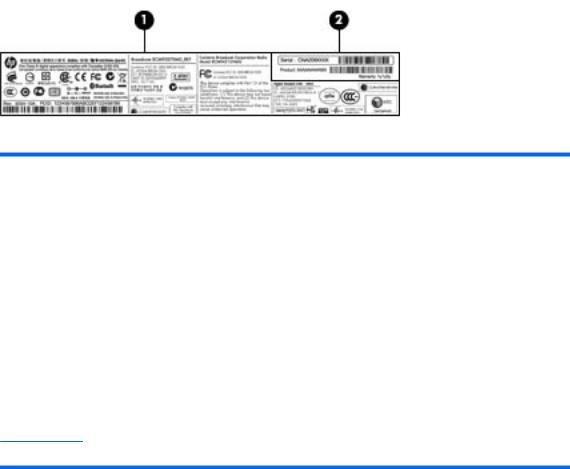
Etiquetas
Las etiquetas adheridas al equipo proporcionan información que podría ser necesaria para solucionar problemas del sistema o al realizar viajes al exterior con el equipo.
●Etiqueta de servicio integrada: proporciona información normativa sobre el equipo, así como también la etiqueta de servicio técnico, que incluye el número de modelo, el número de serie y la información de la garantía del equipo. Esta etiqueta se encuentra adherida dentro del compartimento de la batería.
Componente |
|
Descripción |
|
|
|
|
|
1 |
Información normativa |
Proporciona información reglamentaria sobre el |
|
|
|
equipo. |
|
|
|
|
|
2 |
Etiqueta de servicio técnico* |
Proporciona el número de serie de este producto, |
|
|
|
así como el número del producto y la información |
|
|
|
de la garantía. |
|
|
|
◦ |
El número de serie es un identificador |
|
|
|
alfanumérico específico de este producto. |
|
|
◦ |
El número de producto proporciona |
|
|
|
información específica sobre los |
|
|
|
componentes de hardware del producto, lo |
|
|
|
que le ayuda al técnico de servicio a |
|
|
|
determinar qué componentes y piezas se |
|
|
|
necesitan. |
|
|
◦ |
El número de la garantía describe la duración |
|
|
|
del período de garantía de este producto. |
*Tenga esta información disponible cuando se comunique con el soporte técnico.
●Certificado de autenticidad de Microsoft®: contiene la clave del producto Windows®. Es posible que necesite la clave del producto para solucionar problemas del sistema operativo o actualizarlo.Este certificado está adherido a la parte inferior del equipo.
●Etiqueta reglamentaria: suministra la información normativa acerca del equipo. La etiqueta reglamentaria está adherida dentro del compartimento de la batería.
●Etiqueta(s) de certificación inalámbrica (sólo en algunos modelos): proporciona(n) información sobre dispositivos inalámbricos opcionales y las certificaciones de aprobación de algunos países o regiones en los cuales se ha aprobado el uso de los dispositivos. Un dispositivo opcional podría ser un dispositivo de red de área local inalámbrica (WLAN) o un dispositivo Bluetooth opcional. Si el modelo de equipo incluye uno o más dispositivos inalámbricos, se incluye también una o más etiquetas de certificación junto con éste. Podría necesitar esta información al viajar al exterior. Las
16 Capítulo 2 Recursos
etiquetas de certificación inalámbrica están adheridas en la parte interior del compartimento del módulo de memoria.
●Etiqueta del número de serie del módulo HP Mobile Broadband (sólo en algunos modelos): proporciona el número de serie del módulo HP Mobile Broadband. Esta etiqueta se encuentra dentro del compartimento de la batería.
Etiquetas 17
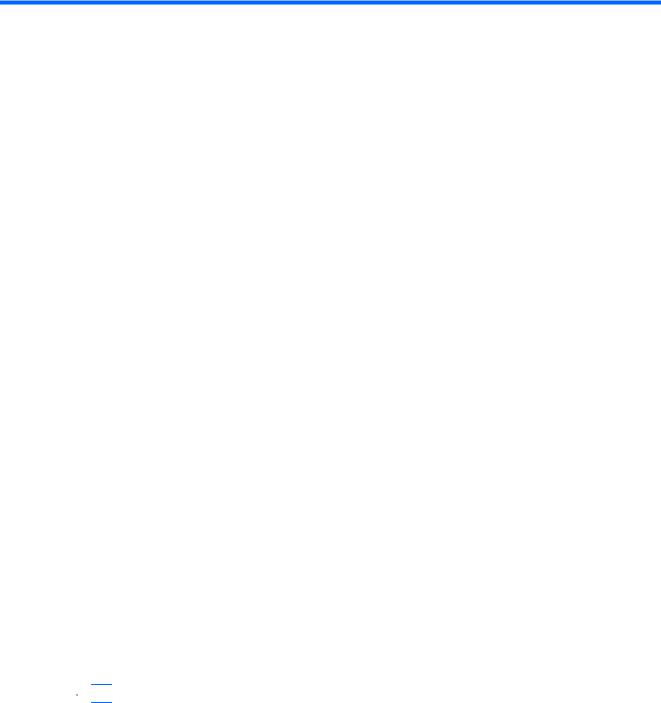
3Red inalámbrica, red de área local y módem
Uso de dispositivos inalámbricos
La tecnología inalámbrica transmite datos mediante ondas de radio, en vez de cables. El equipo podría estar equipado con uno o más de los siguientes dispositivos inalámbricos:
●Dispositivo de red de área local inalámbrica (WLAN): conecta el equipo a redes de área local inalámbricas (generalmente denominadas redes Wi-Fi, LAN inalámbricas o WLAN) de empresas, domicilios y lugares públicos como aeropuertos, restaurantes, cafeterías, hoteles o universidades. En una WLAN, cada dispositivo inalámbrico móvil se comunica con un enrutador inalámbrico o un punto de acceso inalámbrico.
●Dispositivo Bluetooth (sólo en algunos modelos): crea una red de área personal (PAN) para conectarse a otros dispositivos compatibles con Bluetooth, tales como equipos, teléfonos, impresoras, sets de auriculares y micrófono, altavoces y cámaras. En una PAN, cada dispositivo se comunica directamente con otros dispositivos que deben estar relativamente cerca, por lo general a una distancia de no más de 10 metros (aproximadamente 33 pies) entre sí.
Los equipos con dispositivos WLAN son compatibles con uno o más de los siguientes estándares IEEE del sector:
●El dispositivo 802.11b es el primer estándar común que admite velocidades de transferencia de datos de hasta 11 Mbps y funciona a una frecuencia de 2,4 GHz.
●802.11g admite velocidades de transmisión de datos de hasta 54 Mbps y funciona a una frecuencia de 2,4 GHz. Un dispositivo WLAN 802.11g es retroactivamente compatible con dispositivos 802.11b, de modo que puede operar en la misma red.
●El dispositivo 802.11a admite velocidades de transmisión de datos de hasta 54 Mbps y funciona a una frecuencia de 5 GHz.
 NOTA: 802.11a no es compatible con 802.11b ni con 802.11g.
NOTA: 802.11a no es compatible con 802.11b ni con 802.11g.
●802.11n es compatible con velocidades de datos de hasta 450 Mbps y podría funcionar a 2,4 GHz o 5 GHz, lo que lo hace compatible también con 802.11a, b y g.
Para obtener más información sobre tecnología inalámbrica, consulte la información y los enlaces a sitios web que aparecen en Ayuda y soporte técnico.
18 Capítulo 3 Red inalámbrica, red de área local y módem
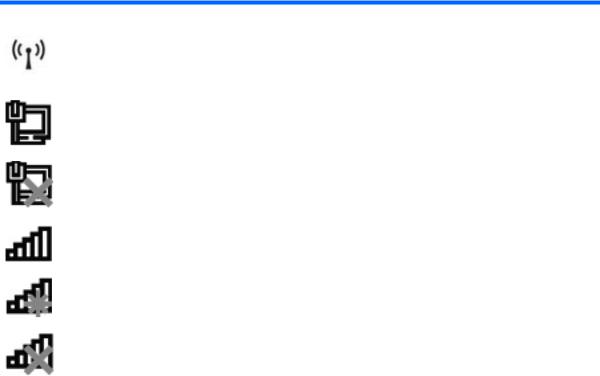
Identificación de los iconos del estado de la red y de las conexiones inalámbricas
Ícono |
Nombre |
Descripción |
|
|
|
|
Conexiones inalámbricas |
Identifica la ubicación del indicador luminoso y la tecla de acción de |
|
(conectado) |
conexiones inalámbricas en el equipo. También identifica el |
|
|
software HP Wireless Assistant en el equipo e indica que uno o más |
|
|
dispositivos inalámbricos están encendidos. |
|
|
|
|
Red cableada (conectada) |
Indica que uno o más de los controladores de red están instalados |
|
|
y que uno o más de los dispositivos de red están conectados a una |
|
|
red cableada. |
|
|
|
|
Red cableada (desactivada/ |
Indica que uno o más de los controladores de red están instalados, |
|
desconectada) |
pero no hay ningún dispositivo de red conectado (o todos los |
|
|
dispositivos de red están desactivados en el panel de control de |
|
|
Windows). |
|
|
|
|
Red (conectada) |
Indica que uno o más de los controladores de red están instalados |
|
|
y que uno o más de los dispositivos de red están conectados a una |
|
|
red inalámbrica. |
|
|
|
|
Red (desconectada) |
Indica que uno o más de los controladores de red están instalados |
|
|
y las conexiones inalámbricas están disponibles, pero no hay |
|
|
ningún dispositivo de red conectado a una red inalámbrica. |
|
|
|
|
Red (desactivada/ |
Indica que uno o más de los controladores de red están instalados, |
|
desconectada) |
pero no hay conexiones inalámbricas disponibles (o todos los |
|
|
dispositivos de red inalámbrica están desactivados por medio de la |
|
|
tecla de conexiones inalámbricas (f12) o de HP Wireless Assistant). |
|
|
|
Uso de los controles inalámbricos
Controle los dispositivos inalámbricos en el equipo utilizando:
●Tecla de acción de conexiones inalámbricas (f12)
●Software HP Wireless Assistant
●Software HP Connection Manager (sólo en algunos modelos)
●Controles del sistema operativo
Uso de la tecla de acción de las conexiones inalámbricas
El equipo tiene una tecla de acción de conexiones inalámbricas (f12), uno o más dispositivos inalámbricos y uno o más indicadores luminosos de conexiones inalámbricas. Todos los dispositivos inalámbricos del equipo vienen activados de fábrica, de manera que el indicador luminoso de conexiones inalámbricas se enciende (en blanco) cuando enciende el equipo.
El indicador luminoso de conexiones inalámbricas indica el estado general de la energía de sus dispositivos inalámbricos, no el estado de cada dispositivo en forma individual. Si este indicador luminoso está encendido (blanco), por lo menos un dispositivo inalámbrico está encendido. Si el indicador luminoso de conexiones inalámbricas está ámbar, todos los dispositivos inalámbricos están apagados.
Uso de dispositivos inalámbricos 19

Como los dispositivos inalámbricos vienen activados de fábrica, utilice la tecla de acción de conexiones inalámbricas (f12) para encender o apagar los dispositivos inalámbricos simultáneamente. Los dispositivos inalámbricos individuales se controlan por medio de HP Wireless Assistant.
Uso de HP Wireless Assistant
Un dispositivo inalámbrico se enciende o apaga por medio de HP Wireless Assistant. Si un dispositivo inalámbrico se desactiva por medio de la utilidad de configuración del equipo, debe volver a activarse por medio de esta utilidad antes de que usted pueda encenderlo o apagarlo usando HP Wireless Assistant.
 NOTA: La activación o encendido de un dispositivo inalámbrico no conecta automáticamente el equipo a una red o a un dispositivo compatible con Bluetooth.
NOTA: La activación o encendido de un dispositivo inalámbrico no conecta automáticamente el equipo a una red o a un dispositivo compatible con Bluetooth.
Para visualizar el estado de los dispositivos inalámbricos, haga clic en el icono Mostrar iconos ocultos, la flecha a la izquierda del área de notificación, y ubique el cursor sobre el icono de conexiones inalámbricas.
Si no aparece el icono de conexiones inalámbricas en el área de notificación:
1.Seleccione Inicio > Panel de control > Hardware y sonido > Centro de Movilidad de Windows.
2.Haga clic en el icono de conexiones inalámbricas en el mosaico de Wireless Assistant, que se encuentra en la fila inferior del Centro de movilidad de Windows. Aparece Wireless Assistant.
3.Haga clic en Propiedades.
4.Seleccione la casilla de verificación junto al icono de HP Wireless Assistant en el área de notificación.
5.Haga clic en Aplicar.
6.Haga clic en Cerrar.
Para obtener más información, consulte la ayuda del software de HP Wireless Assistant. Para acceder a la Ayuda:
1.Abra Wireless Assistant haciendo clic en el icono de conexiones inalámbricas en el Centro de movilidad de Windows.
2.Haga clic en el botón Ayuda.
Uso de los controles del sistema operativo
Algunos sistemas operativos ofrecen una forma de administrar los dispositivos inalámbricos integrados y la conexión inalámbrica. Por ejemplo, Windows proporciona el Centro de redes y recursos compartidos que le permite configurar una conexión o una red, conectarse a una red, administrar redes inalámbricas y diagnosticar y reparar problemas de red.
Para acceder al Centro de redes y recursos compartidos, seleccione Inicio > Panel de control > Redes e Internet > Centro de redes y recursos compartidos.
Para obtener más información, seleccione Inicio > Ayuda y soporte técnico.
20 Capítulo 3 Red inalámbrica, red de área local y módem
